Argomenti correlati
[Rete Ospiti Pro] Come impostare la Rete per Bambini?
Introduzione
- Introduzione alle funzionalità
- Impostare la Rete per Bambini
Che cosa è la Rete per Bambini?
La funzionalità Rete per Bambini sui router ASUS è una rete progettata specificatamente per fornire un ambiente Internet sicuro e controllato per i bambini. Questa rete consente ai genitori di gestire e monitorare l'utilizzo di Internet da parte dei propri figli, assicurando loro l'accesso a contenuti adatti alla loro età ed impedendo un tempo eccessivo di utilizzo dello schermo. Impostando un SSID ed una password univoci specificamente per i dispositivi dei bambini, i genitori possono configurare vari controlli parentali per bloccare siti Web e applicazioni inappropriati. Ciò aiuta a proteggere i bambini da contenuti online dannosi e garantisce che siano esposti solo a materiale adatto.
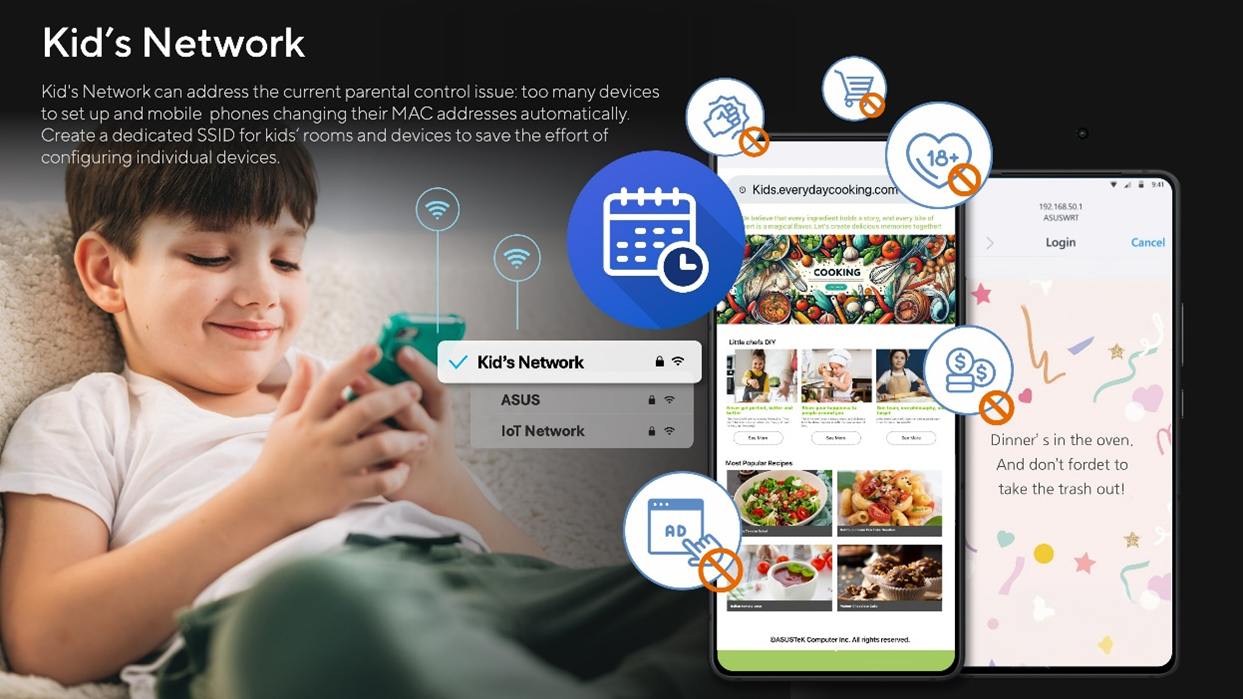
Perché abbiamo bisogno della Rete per Bambini?
La Rete per Bambini è fondamentale a causa delle sfide nella gestione dell'uso di Internet da parte dei bambini. I controlli parentali tradizionali richiedono l'identificazione di tutti i dispositivi, ma le moderne modalità di privacy del sistema operativo complicano questo processo modificando gli indirizzi MAC. La Rete per Bambini semplifica il controllo applicando regole coerenti a tutti i dispositivi connessi.
Le funzionalità includono la programmazione per limitare il tempo online durante i compiti o prima di andare a letto e controlli avanzati come ricerca sicura, blocco dei servizi e blocco degli annunci. Ciò garantisce un'esperienza online più sicura, promuove buone abitudini di Internet e incoraggia discussioni familiari sull'uso responsabile di Internet.
Note:
1. Questa funzionalità richiede l'aggiornamento del router ASUS alla versione firmware 3.0.0.6.102_34312 o superiore.
2. Il numero massimo di connessioni attive contemporanee di Tipo Portale è limitato a 1.
3. A partire dalla versione firmware 3.0.0.6.102_35404, il nome cambierà da [Guest Network Pro] a [Network].
Puoi configurare il tuo router ASUS tramite Web GUI o l'app ASUS Router.
ASUS Router Web GUI
Passaggio 1: Collega il tuo dispositivo (laptop o telefono) al router tramite connessione cablata o WiFi e inserisci l'IP LAN del tuo router o l'URL del router http://www.asusrouter.com nell'interfaccia grafica Web.
Passaggio 2: Inserisci il tuo nome utente e la password di accesso nella pagina di accesso e quindi fai clic su [ Accedi ].
Passaggio 3: Vai a [Rete Ospiti Pro] > [Rete per Bambini].
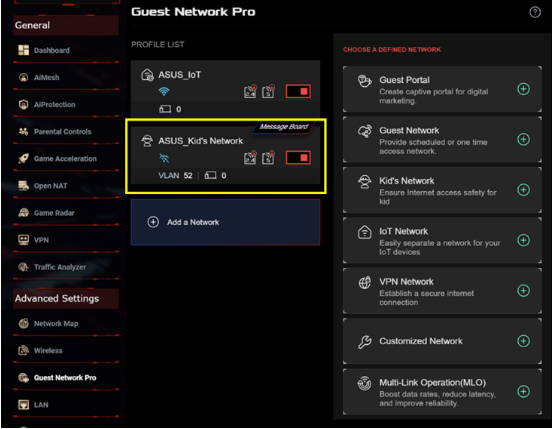
Passaggio 4: Inserisci le impostazioni richieste e fai clic su [ Applica ] per terminare.
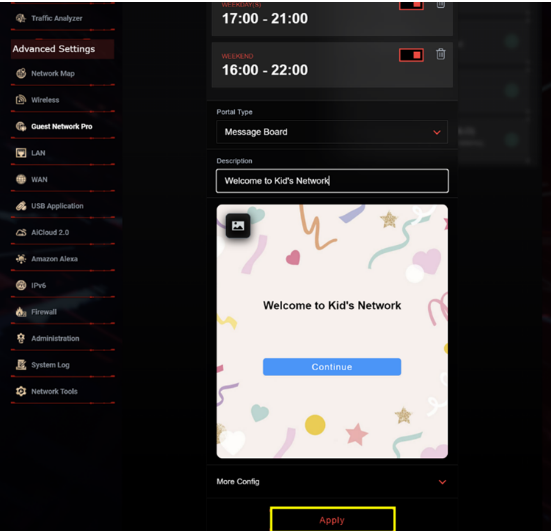
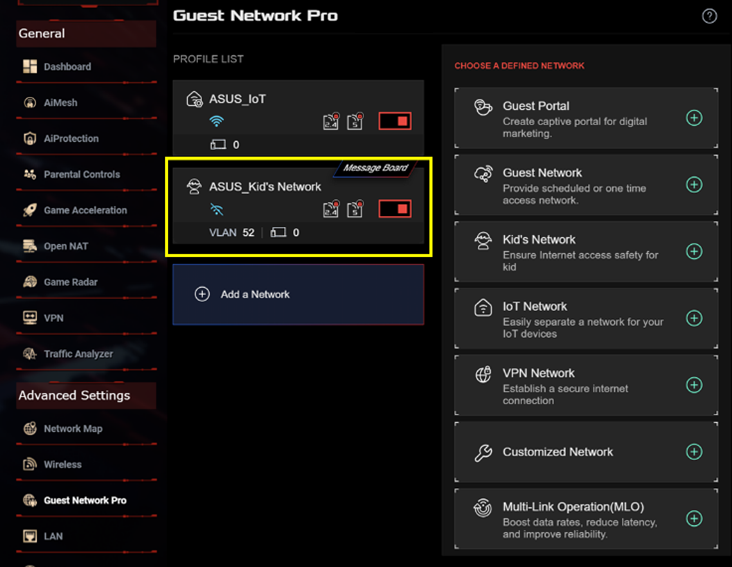
Passaggio 5: Imposta server DNS (specifica un server DNS per filtrare i contenuti web)
(1) Fai clic sul profilo di rete per bambini della rete ospite pro nell'elenco > [Impostazioni avanzate].
(2) Fai clic su [Assegna] il server DNS desiderato oppure è possibile immettere un server DNS personalizzato.
(Per impostazione predefinita, il router otterrà automaticamente l'IP del server DNS dal provider di servizi Internet (ISP).)
(3) Fai clic su [Applica] per salvare l'impostazione.
ASUS Router App
Passaggio 1: Accedi all'app e fai clic su [ Impostazioni ] > [ Rete Ospiti Pro ] > icona [ + ].

Passaggio 2: Fai clic su [ Rete per Bambini ], inserisci le impostazioni richieste e clicca su [ Applica ] per terminare.

Passaggio 3: Imposta server DNS (specifica un server DNS per filtrare i contenuti web)
(1) Fai clic sul profilo di rete per bambini della rete ospite pro nell'elenco > [Impostazioni avanzate].
(2) Fai clic su [Assegna] il server DNS desiderato oppure è possibile immettere un server DNS personalizzato.
(Per impostazione predefinita, il router otterrà automaticamente l'IP del server DNS dal provider di servizi Internet (ISP).)
(3) Fai clic su [Applica] per salvare l'impostazione.
Come ottenere (Utility / Firmware)?
È possibile scaricare i driver, il software, il firmware e i manuali utente più recenti dal Centro di Download ASUS.
Se hai bisogno di maggiori informazioni sul Centro di Download Asus, si prega di fare riferimento a questo link.